बहुत बार, एक ही परिवार के सदस्यों को साझा करना पड़ता हैन केवल निवास स्थान, बल्कि कंप्यूटर भी। यह विशेष रूप से तीव्र है जब उनमें से एक नहीं, बल्कि दो या, शायद, अधिक जुआ खेलने वाले नशेड़ी हैं। यह तय करना कि स्क्रीन के सामने अपना खाली समय कौन बिताएगा और कब मुश्किल नहीं है। इसी समय, एक ही खेल के पारित होने के आधार पर संघर्ष से बचना मुश्किल है। "आपने मेरी बचत को क्यों छुआ?", "मुझे यह उपलब्धि पहले ही मिल जानी चाहिए थी!" - परिवार के सदस्य एक-दूसरे को फटकारते हैं। कंप्यूटर गेम की बिक्री के लिए विश्व प्रसिद्ध मंच के डेवलपर्स ने उम्र-पुराने संघर्ष से छुटकारा पाने का एक तरीका निकाला है - स्टीम फैमिली विंग।
यह क्या है
नए शुरू किए गए स्टीम विकल्पों में से एक परिवार हैयदि आप इसके नाम के अनुवाद का संदर्भ लें। यह कैसे काम करता है? स्टीम फ़ैमिली शेयरिंग एकल-कंप्यूटर उपयोगकर्ताओं के लिए दोस्तों या परिवार के सदस्यों के साथ अपनी व्यक्तिगत खरीदारी सूची से गेम साझा करने का एक रोमांचक अवसर देता है। इसके अलावा, प्रत्येक अधिकृत खाते की अपनी बचत और उपलब्धियाँ हैं, जो इसके मालिक के एकल उपयोग में हैं।

स्टीम गार्ड
स्टीम पर परिवार साझा करने को सक्षम करने से पहले,उपयोगकर्ता को यह सुनिश्चित करने की आवश्यकता है कि एक अतिरिक्त फ़ंक्शन का उपयोग करके उसका खाता सुरक्षित है। आदर्श रूप से, सभी को इसे सक्षम करना चाहिए। सुरक्षा का सबसे सरल स्तर एक पासवर्ड माना जाता है, जिसके बिना आपके खाते में प्रवेश करना असंभव है। लेकिन, जैसा कि आप जानते हैं, हमलावर इसे प्राप्त कर सकते हैं। स्टीम गार्ड को सक्रिय करके, उपयोगकर्ता यह सुनिश्चित कर सकता है कि जो लोग उसके खाते से संबंधित नहीं हैं, वे उसे इतनी आसानी से दूर नहीं ले जा पाएंगे।

जैसे ही विकल्प सक्षम होता है, प्रवेश द्वारप्रश्न में खाता प्राधिकरण की पुष्टि के बिना काम नहीं करेगा। सिस्टम अक्षरों और संख्याओं का एक यादृच्छिक सेट उत्पन्न करेगा, जो इसे पंजीकरण के दौरान निर्दिष्ट ईमेल पते पर तुरंत भेज देगा। या यह स्मार्टफोन मालिकों के लिए उपलब्ध एक विशेष स्टीम एप्लिकेशन में दिखाई देगा। यह कोड एक विशेष विंडो में दर्ज किया जाना आवश्यक है: पासवर्ड और लॉगिन के साथ।
मैं स्टीम गार्ड कैसे सक्षम करूं?
स्टीम पर परिवार साझा करने से पहलेसक्रिय, आपको इस चरण से गुजरना होगा। यह सुविधा स्वचालित रूप से सक्षम है यदि उपयोगकर्ता ने उस ईमेल पते की पुष्टि की है जिसमें खाता जुड़ा हुआ है। और उसके बाद मैंने स्टीम क्लाइंट को दो बार रिबूट किया। हालांकि, अगर उपयोगकर्ता ने गलती से या जानबूझकर इसे अक्षम कर दिया है और अब इसे वापस करना चाहता है, तो दो तरीके हैं:
- अपने ईमेल पते की पुन: पुष्टि करें,खाता पंजीकृत करते समय निर्दिष्ट किया गया। यदि आप क्लाइंट सेटिंग्स में किया गया है, तो आप देख सकते हैं। यदि सब कुछ ठीक हो गया, तो ईमेल पते को सत्यापित के रूप में सूचीबद्ध किया जाएगा।
- ग्राहक सेटिंग में विकल्प सक्रियण। अपने खाते में प्रवेश करने के बाद, बस "स्टीम गार्ड सेटिंग्स प्रबंधित करें" आइटम चुनें। यहां विचाराधीन फ़ंक्शन को सुरक्षित रूप से चालू किया जा सकता है।
आप अपने खाते को अतिरिक्त रूप से सुरक्षित भी कर सकते हैं,अपने फोन के लिए एक विशेष एप्लिकेशन डाउनलोड करके। जब भी कोई उपयोगकर्ता डेटा अधिकृत करता है, तो उसके स्मार्टफ़ोन पर एक कोड उत्पन्न होगा। इसके बिना, वह नेटवर्क में प्रवेश करने में सक्षम नहीं होगा।
एक कदम: अपने कंप्यूटर को अधिकृत करें
स्टीम फैमिली शेयरिंग के साथ शुरू होता हैयह ऑपरेशन। नए डिवाइस का प्राधिकरण क्लाइंट सेटिंग्स पर जाकर किया जाना चाहिए। खुलने वाली विंडो में, आपको फैमिली लाइन ढूंढनी होगी और माउस कर्सर के साथ उस पर क्लिक करना होगा। यह क्रिया पूर्ण होने के बाद, एक विंडो खुलेगी। यह अधिकृत उपकरणों की एक सूची प्रदर्शित करता है। प्रस्तुत किए गए कंप्यूटरों की सूची से, आपको उस उपयोगकर्ता का चयन करने की आवश्यकता है जिसमें से उपयोगकर्ता वर्तमान में बैठा है, और "अधिकृत डिवाइस" बटन पर क्लिक करें। पॉप-अप संवाद बॉक्स में, आपको नए उपकरण आइटम का नाम निर्दिष्ट करने के लिए कहा जाता है। इसे शुरू करने की सलाह दी जाती है ताकि भविष्य में आप यह नहीं भूल पाएंगे कि गेम लाइब्रेरी में वास्तव में किसकी पहुंच थी। नाम की पुष्टि करने के बाद, कंप्यूटर को स्टीम सिस्टम में अधिकृत किया जाएगा। उसके लिए पारिवारिक साझाकरण चालू किया जाएगा।

अब जो भी यूजर लॉग इन करेगाएक अधिकृत कंप्यूटर को खेलों की पूरी लाइब्रेरी तक पहुँच मिलती है। वह उनमें से किसी में भी समय बिताने में सक्षम होगा, अगर इसका उपयोग किसी और द्वारा नहीं किया जाता है। खेल एक समय में केवल एक उपयोगकर्ता के लिए उपलब्ध है। अगर कोई दोस्त खेल में प्रवेश करता है, और उसका मालिक भी इसमें मज़ा करने का फैसला करता है, तो उसे चेतावनी मिलेगी। यह आपको गेम खरीदने के लिए कहेगा, या आपको कुछ मिनट बचाने और बाहर निकलने के लिए दिया जाएगा। खेल के मालिक की इसमें प्राथमिकता होती है।
चरण दो: अनुरोध का उपयोग
अगर कोई मेहमान हो तो स्टीम पर फैमिली शेयरिंग कैसे करेंउपयोगकर्ता के कंप्यूटर से प्राधिकरण पारित किया गया, गेम इंस्टॉल किया गया, लेकिन इस डिवाइस को एक्सेस देना भूल गया? एक बार उनके खाते से लॉग इन करने के बाद, कंप्यूटर मालिक अतिथि के पुस्तकालय का उपयोग करने की अनुमति के लिए अनुरोध प्रस्तुत कर सकता है। प्रत्येक गेम, बिना किसी अपवाद के, स्टीम के माध्यम से कंप्यूटर पर स्थापित किया गया, मालिक के नाम के हस्ताक्षर के साथ सूचीबद्ध किया जाएगा।
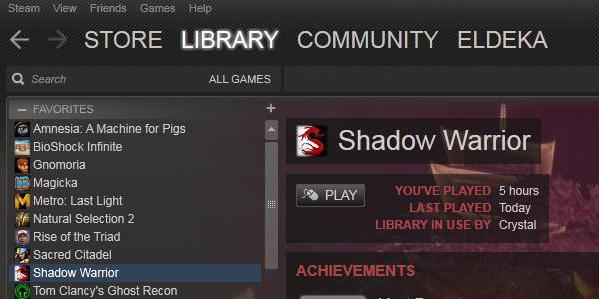
यह सूची से ब्याज का मज़ा चुनने के लिए पर्याप्त हैऔर इसे दर्ज करने का प्रयास करें। एक संवाद बॉक्स पॉप अप होगा। उपयोगकर्ता को खेल के लिए भुगतान करने या अपने मालिक को पुस्तकालय का उपयोग करने की अनुमति के लिए अनुरोध भेजने के लिए कहा जाएगा। अगला कदम कंप्यूटर का नाम दर्ज करना है ताकि मित्र यह पता लगा सके कि किसने उसे अनुरोध भेजा है।
ऑपरेशन पूरा होने के बाद, व्यक्ति प्राप्त करेगाइसी अधिसूचना। और लाइब्रेरी के मालिक को पंजीकरण के दौरान इंगित ई-मेल पर एक पत्र प्राप्त होगा। यह अनुरोध पाठ प्रदर्शित करेगा। जैसे ही वह ऐसा करने की अनुमति की पुष्टि करता है, कंप्यूटर मालिक के पास मित्र की लाइब्रेरी तक पूरी पहुंच होगी। जिस उपयोगकर्ता ने अपने गेम तक पहुंच खोली है, वह अधिकृत कंप्यूटरों की सूची की पुनःपूर्ति देख सकेगा। यह स्टीम पर फैमिली शेयरिंग को चालू करेगा।

डिवाइस को सुशोभित करें
एक बार विशाल पुस्तकालय के मालिक को एहसास हुआकि स्टीम पर एक निश्चित उपकरण के लिए, पारिवारिक पहुंच को बंद करना सबसे अच्छा है, वह इसे बिना किसी समस्या के कर सकता है। यह अधिकृत उपकरणों की सूची में जाने के लिए पर्याप्त है, एक या कई का चयन करें और "निष्क्रिय करें" बटन पर क्लिक करें। उसके बाद, उपकरणों की सूची से बाहर रखे गए कंप्यूटरों के मालिकों को एक निश्चित उपयोगकर्ता के खेल के पुस्तकालय तक पहुंच प्राप्त करने की क्षमता खो जाएगी। लेकिन हमेशा के लिए नहीं। उन्हें वापस अधिकृत भी किया जा सकता है।












